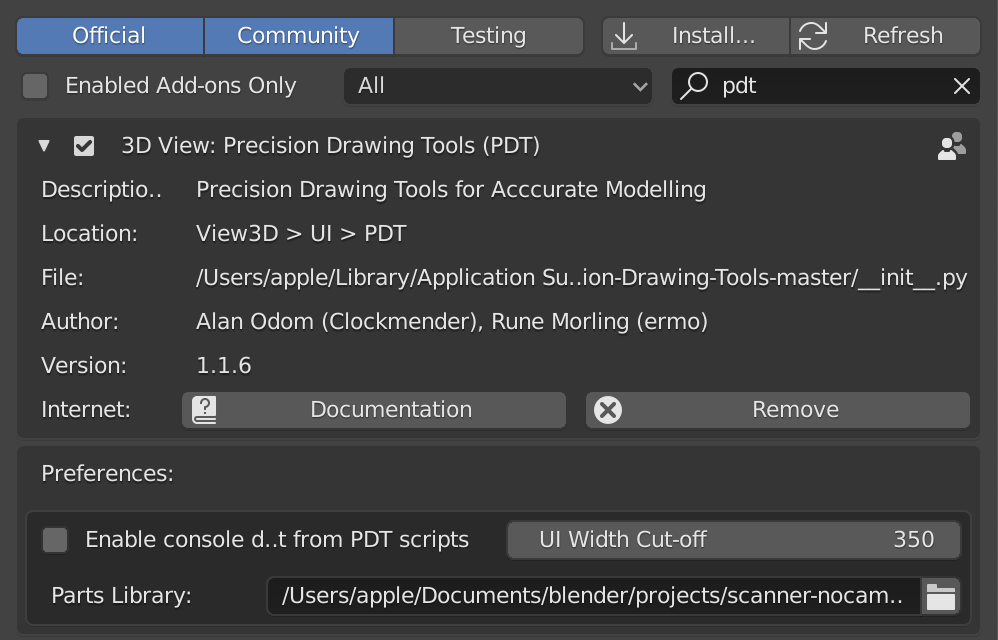Before You Begin – Перед тим, як Ви Почнете#
Існує ряд принципів, які слід знати перед тим, як ви почнете працювати з PDT:
Be sure to check out latest menus to see current layouts.
PDT розділяється на кілька секцій, і цей список буде розростатися з розвитком цього додатка.
PDT має концепт робочої площини
Working Plane, що застосовується в усіх операціях Operations, тобто тих, що визначені в секції Design та деякі в секції Pivot Point.PDT був розроблений, щоб працювати наскільки це можливо в режимах Edit та Object з багатьма командами, однаково застосовуючись в обох.
Певні операції Operations стосовно до розміщення курсора
Cursor Placementта розміщення точки опертяPivot Point Placementбули налаштовані працювати у режимах вибраного Selected або відносності Relative Modes, вони будуть пояснені пізніше.PDT може керуватися за допомогою уводу його власного командного рядка Command Line для більшості операцій.
Першим для установлення є робоча площина Working Plane, тут доступно ряд варіантів:
Front(X-Z)- Використовує глобальні Global осі X та Z, якщо ви хочете працювати з огляду взад Back, то робоча площина є також для цього, тоді як осі залишаються такими ж самими.Top(X-Y)- Використовує глобальні Global осі X та Y, якщо ви хочете працювати з огляду віднизу Bottom, то робоча площина є також для цього, тоді як осі залишаються такими ж самими.Right(Y-Z)- Використовує глобальні Global осі Y та Z, якщо ви хочете працювати з огляду зліва Left, то робоча площина є також для цього, тоді як осі залишаються такими ж самими.View- Це використовує осі відносно до вашого екрана, незалежно від того, як обернуто 3D View, X є завжди горизонталлю огляду, Y є завжди вертикаллю огляду та Z є завжди глибиною огляду.
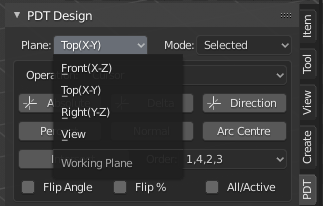
Setting the Working Plane – Установлення Робочої Площини.#
Не залежно від того, що ваш огляд View установлено інакше як значення View, не має значення, як огляд орієнтовано, уводи завжди є вздовж глобальних осей.
По-друге, незалежно від того, хочете ви Cursor або Pivot Point, локації будуть базуватися на значеннях Selected або Current. Установіть Selected, якщо ви хочете, щоб Cursor розміщувався відносно вибраної геометрії, або Current, якщо ви хочете, що він розміщувався відносно його поточної локації. Наприклад, переміщення курсора в режимі Current за допомогою уводу Delta як 1,3,2 буде переміщувати курсор відносно його ж, тож він буде переміщуватися на цю величину щоразу, коли ви активуєте цю команду.
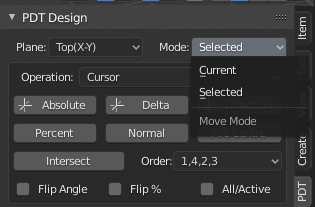
Установлення переміщення в режимі Cursor/Pivot Point.#
Далі ви можете установити тип Операції, яку ви хочете здійснити, це буде обговорюватися на іншій сторінці. Існує ряд Операцій, показаних нижче:
Cursor – Курсор.
Pivot Point – Точка Опертя.
Move – Переміщення.
New Vertex – Нова Вершина.
Extrude Vertices – Видавлення Вершин.
Split Edges – Розділ Ребер.
Duplicate Geometry – Дублікат Геометрії.
Extrude Geometry – Видавлення Геометрії.
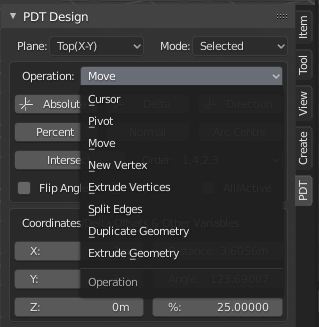
Установлення режиму операції Operation Mode.#
Установлення режиму операції Operation визначає, що кнопки, нижче цієї команди, фактично робитимуть, так, наприклад, для переміщення курсора Cursor в абсолютну Absolute локацію, ви вибираєте операцію Cursor, установлюєте увідні значення для X, Y & Z, потім клацаєте на кнопці Absolute.
Нижче є таблиця, що показує, як опції доступні в яких Режимах, включаючи режими редагування Edit або об’єкта Object у Blender:
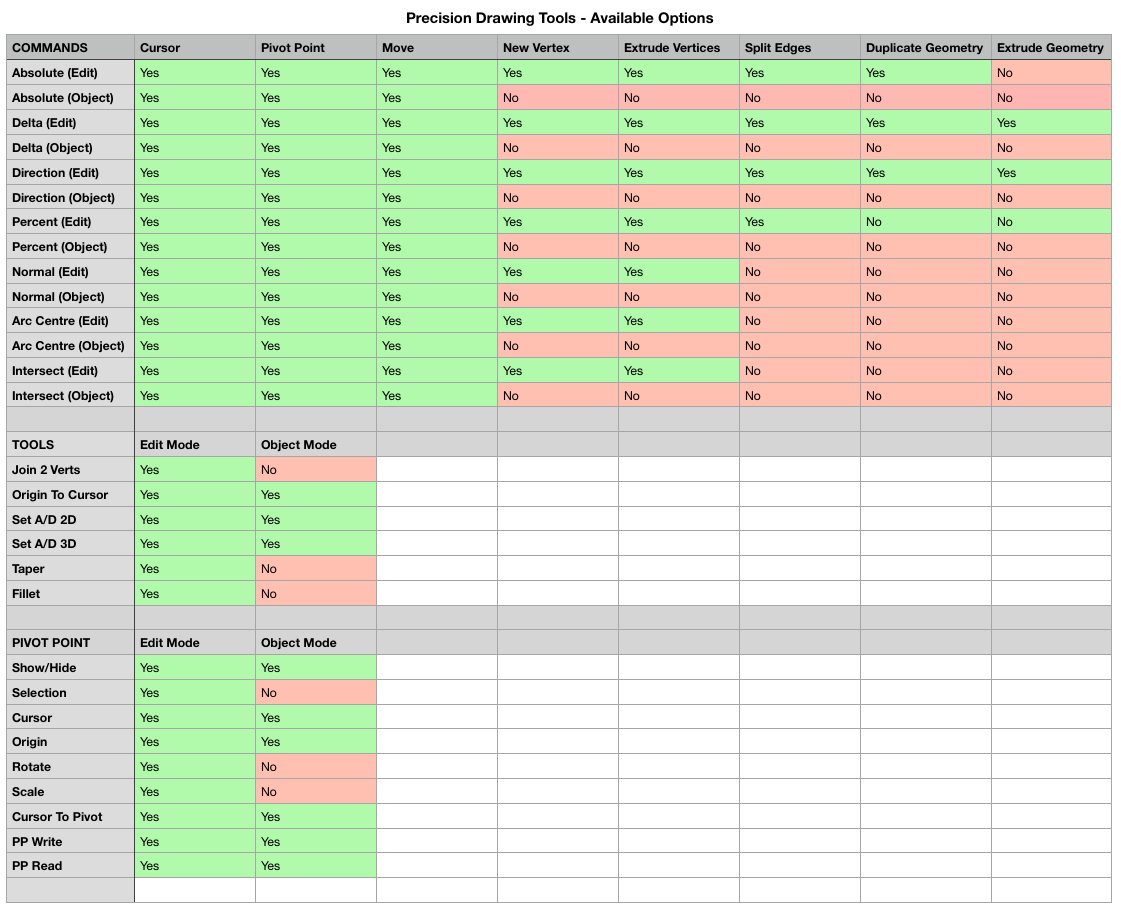
Примітка! Лише режими редагування Edit та об’єкта Object підтримуються PDT на цей час, До того ж лише об’єкти типу Mesh підтримуються, але не криві Curves наразі.
Note! From Version 1.1.8, Menu widths will affect how the menus are arranged, with less items per row as the width decreases below a threshold set in the PDT add-on’s Preferences. Here are two sample Images:
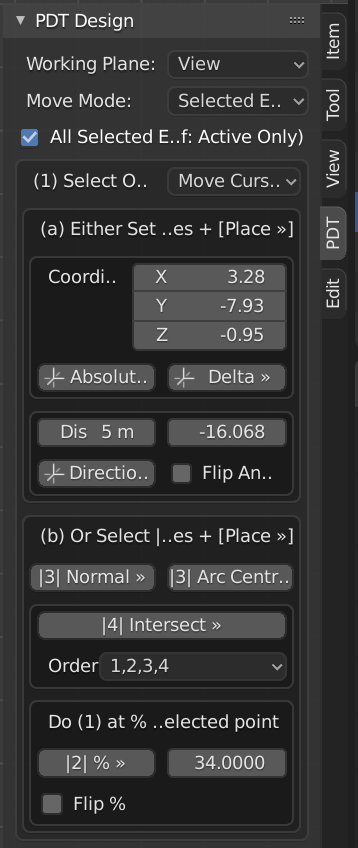
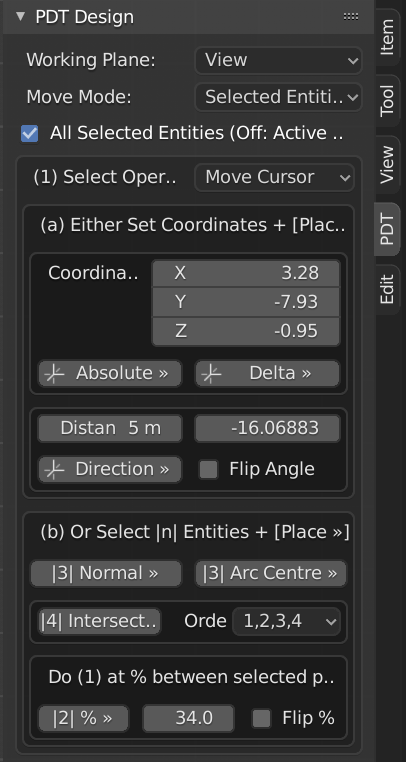
Примітка! Уподобання Додатка PDT тепер також установлюють локацію бібліотеки частин Parts Library та режим зневадження Debug.